آیا از نماد Teams در نوار وظیفه ویندوز 11 خسته شده اید؟ خبر خوب؛ تقویت شده دیگر آن را ندارد.
مایکروسافت به طور مداوم در حال توسعه ویژگی های جدید و رفع مشکلات اساسی ویندوز 11 در کانال Insider است. اما برخی از موارد اضافه شده در ویندوز 11، مانند نماد Teams در نوار وظیفه، برای اکثر کاربران بی معنی است. این برنامهای نیست که کسی دوست دارد آن را در نوار وظیفه پین کند، مگر اینکه از آن در محل کار خود استفاده کند.
مایکروسافت در اقدامی شگفتانگیز، نماد Teams و گزینه تنظیم حضور آن در نوار وظیفه را حذف کرد، همانطور که در ساخت Insider Dev دیده میشود. در کنار آن، چند تغییر در جعبه جستجو نیز وجود دارد. کنجکاو؟ شروع کنیم.
تنظیمات نوار وظیفه پیشرفته در ویندوز 11 چیست؟
اولین تغییر عمده حذف آیکون چت مایکروسافت تیمز از نوار وظیفه است. تا به حال، تنها گزینه ای برای مخفی کردن ابزار از نوار وظیفه وجود داشت. برنامه Teams علیرغم محبوبیت آن در فضای کسب و کار، استفاده بسیار کمی برای بقیه کاربران ویندوز دارد. بنابراین، حذف کامل آیکون و آثار آن از برنامه تنظیمات تغییری است که اکثر کاربران آن را دوست دارند.
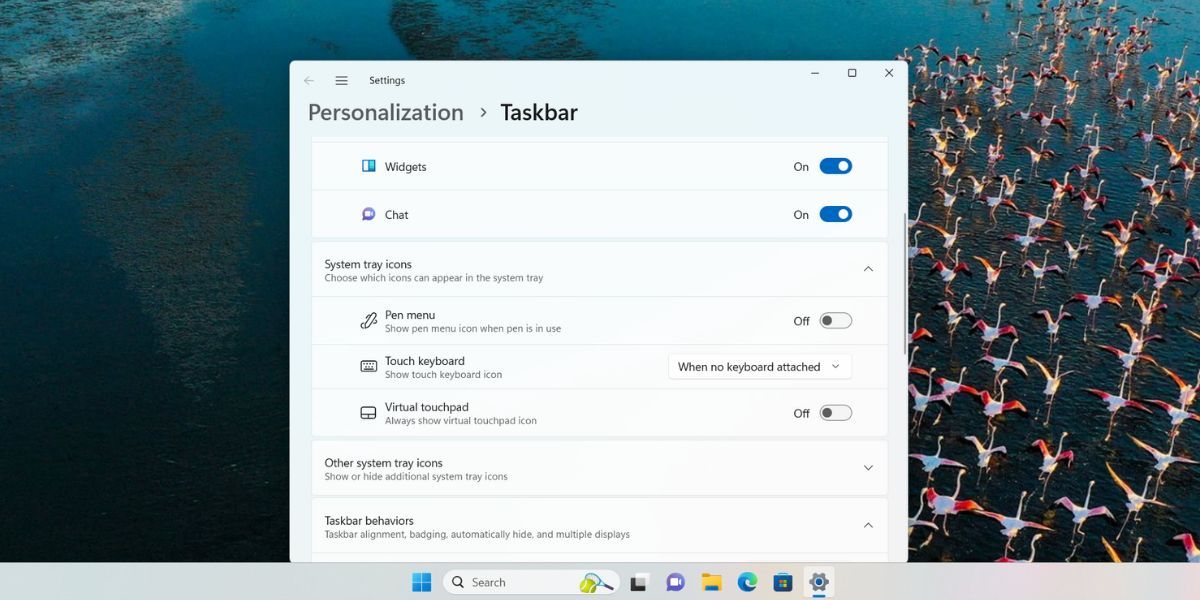
اما این برنامه Teams را به طور کامل حذف نمی کند. شما باید آن را به صورت دستی حذف کنید تا از شر آن خلاص شوید. جعبه جستجو نیز چند پیشرفت دارد. یک بخش اختصاصی در تنظیمات نوار وظیفه با گزینه ای برای راه اندازی هر زمان که ماوس را روی آن نگه دارید دریافت می کند. تمام این تغییرات پنهان را می توان با استفاده از ViveTool آشکار کرد.
نحوه فعال کردن تنظیمات نوار وظیفه در ویندوز 11
در زمان نگارش، تغییرات نوار وظیفه فوق در بیلد 23466 Windows Insider Dev وجود دارد. به یاد داشته باشید که در حال حاضر دو کانال جداگانه Canary و Dev در برنامه Insider وجود دارد.
برای نصب بیلد 23466 باید رایانه شخصی خود را که در کانال Dev ثبت شده است به روز کنید. با این حال، اگر شرکت کننده Windows Insider نیستید، از UUP Dump برای دانلود مستقیم بیلدهای Insider استفاده کنید و سپس آنها را روی رایانه شخصی خود نصب کنید.
شما همچنین به ViveTool قدیمی و قابل اعتماد نیاز دارید تا ویژگی های آزمایشی پنهان را در رایانه شخصی خود فعال کنید. کافی است ViveTool را از GitHub دانلود کنید و برای دسترسی آسان تر، آن را در پوشه ای به نام Vive در درایو C استخراج کنید. پس از آن مراحل زیر را تکرار کنید:
- Command Prompt را با امتیازات مدیر در رایانه شخصی خود باز کنید.
- دستور cd C:\ را تایپ کنید و کلید Enter را فشار دهید تا به دایرکتوری اصلی در درایو C بروید.
- پس از آن، cd Vive را تایپ کنید تا به پوشه ای که ViveTool در آن وجود دارد بروید.
- اکنون دستورات زیر را تایپ کرده و کلید Enter را فشار دهید تا یکی یکی اجرا شوند: vivetool /enable /id:44520430 vivetool /enable /id:43572692 vivetool /enable /id:41950597
- Command Prompt را ببندید.
- کامپیوتر خود را مجددا راه اندازی کنید تا تغییرات ایجاد شده توسط ViveTool اعمال شود.
vivetool /enable /id:44520430
vivetool /enable /id:43572692
vivetool /enable /id:41950597
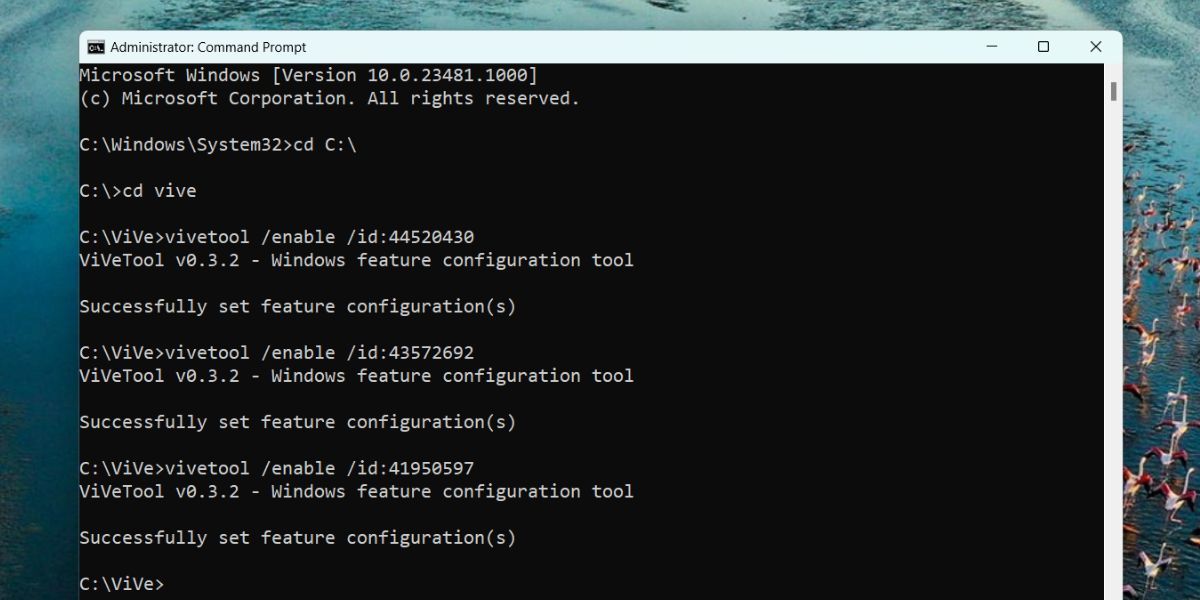
اکنون، می توانید تنظیمات تازه فعال شده را در رایانه شخصی خود تنظیم کنید.
- روی نوار وظیفه کلیک راست کنید تا منوی زمینه باز شود. بر روی گزینه تنظیمات نوار وظیفه کلیک کنید.
- اولین تغییری که مشاهده خواهید کرد این است که گزینه Chat دیگر در قسمت Taskbar Items وجود ندارد. همین امر در مورد حضور آن در نوار وظیفه نیز صدق می کند.
- به سمت پایین به بخش جستجو بروید. بر روی گزینه Search box کلیک کنید و می توانید نمای کامل و فشرده را انتخاب کنید یا کادر جستجو را به طور کامل غیرفعال کنید.
- پس از فعال کردن ویژگیهای جدید Search Box، زمانی که مکاننما را روی آن نگه دارید، بهطور خودکار باز میشود. اگر میخواهید این عمل را غیرفعال کنید، روی کلید کنار گزینه Open search on hover (در صورت موجود بودن) کلیک کنید.
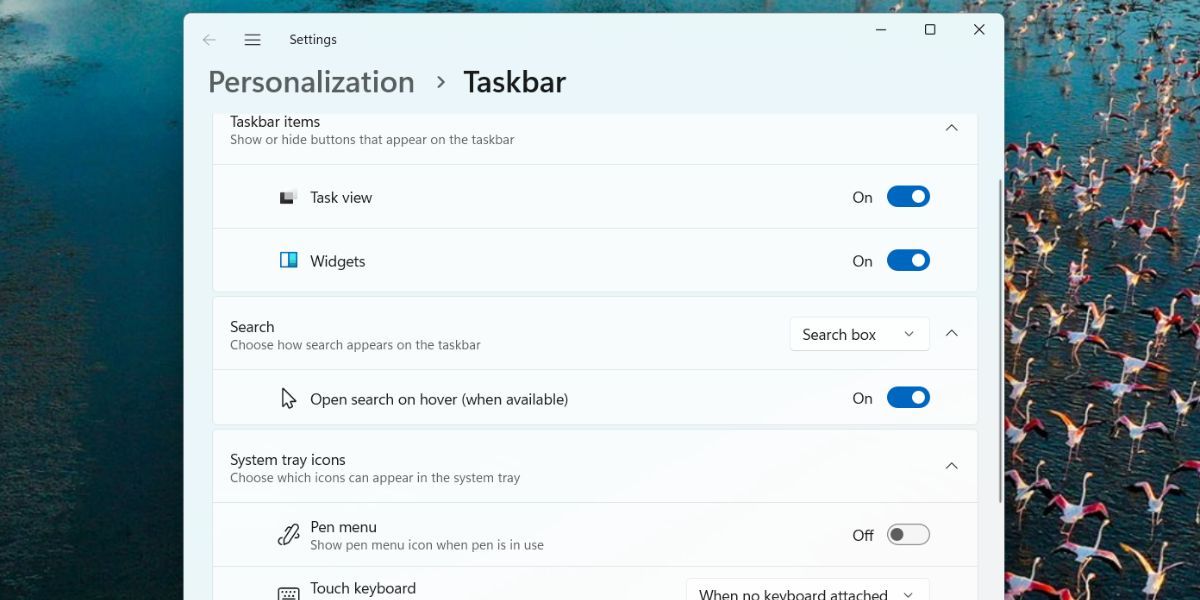
جعبه جستجو همچنین یک نماد کوچک مربوط به یک رویداد مهم فعلی در جهان را نمایش می دهد. وقتی کادر جستجو را باز میکنید یا روی نماد رویداد کلیک میکنید، بخش گستردهای را میبینید که رویداد و گزینههای اطلاعات بیشتر و استفاده از ویژگی چت ربات مجهز به هوش مصنوعی Bing را توصیف میکند.
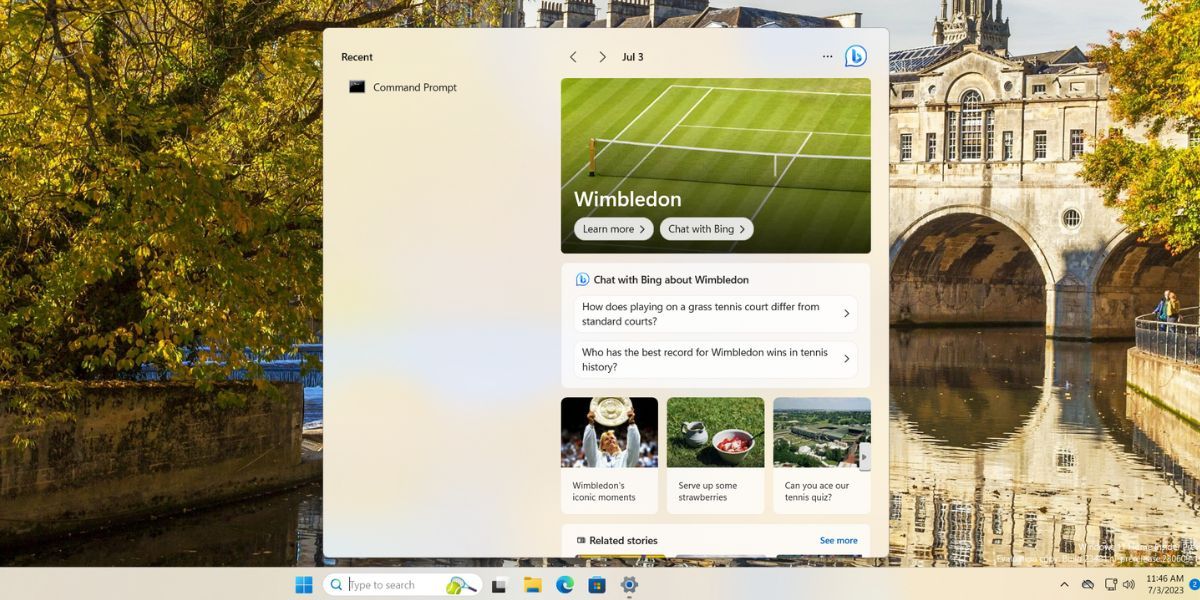
نماد چت تیم ها برای همیشه از بین رفته است
همه به برنامه های از پیش بسته بندی شده در ویندوز 11 نیاز ندارند که مایکروسافت به آن اطمینان دارد. حذف نماد Teams Chat یک تغییر ستودنی است و امیدواریم که به پیش نمایش نهایی و کانال های پایدار نیز برسد. جدا از آن، تغییرات در تنظیمات نوار وظیفه آن را برای کاربران نهایی قابل تنظیم می کند.
